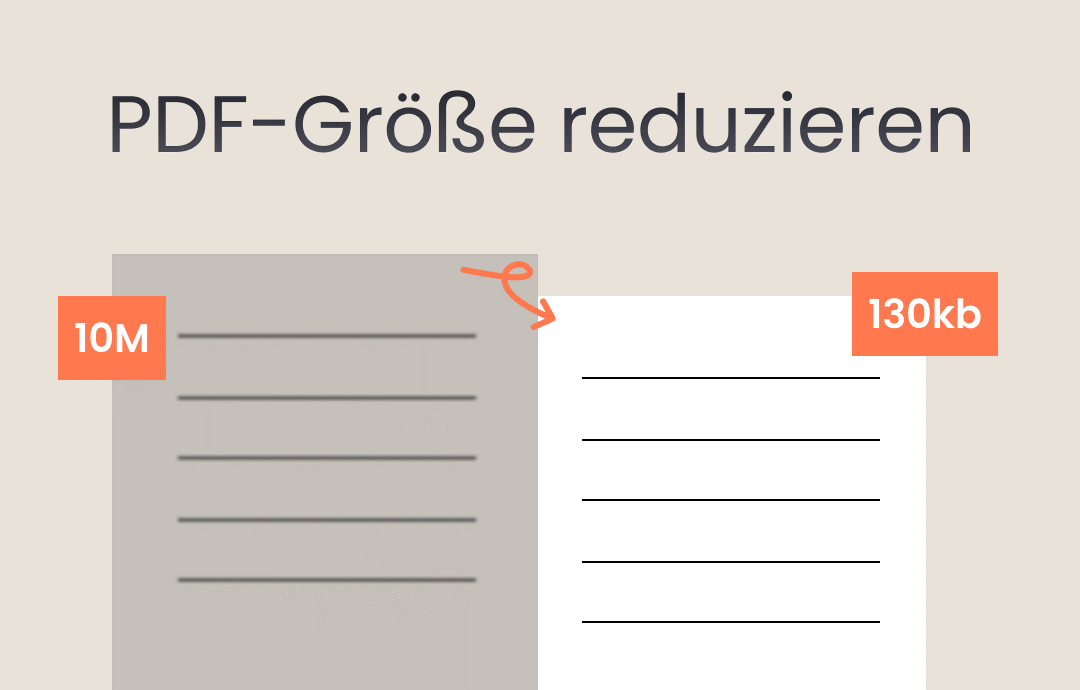
Das PDF ist für seine Leichtigkeit mit hoher Auflösung bekannt. Aus diesem Grund ist es gerade ein ideales Dateiformat für die Speicherung und das Teilen der Informationen. Dennoch könnte ein PDF zu groß für E-Mail oder für das Hochladen auf einer Online-Plattform sein, wenn das PDF zu viele Bilder oder riesige Daten enthält. Dabei ist es notwendig zu lernen, wie man die PDF-Größe reduzieren soll.
Glücklicherweise gibt es viele PDF-Tools, die mühelos ein PDF komprimieren und PDF-Dateien verkleinern können. Lesen Sie diesen Beitrag und erfahren Sie die Details, wie Sie mit SwifDoo PDF, Adobe Acrobat und Sejda PDF die PDF-Dateien verkleinern können.
PDF-Dateigröße reduzieren unter Windows mit SwifDoo PDF
SwifDoo PDF ist ein leichter, aber kompletter PDF-Editor. Es bietet umfangreiche Funktionen zum Lösen von PDF-Problemen, darunter die PDF-Bearbeitung, -Konvertierung, -Komprimierung usw. Wenn Sie ein großes PDF-Datei kleiner machen möchten, ist das auch ein nützliches Tool.
Bei SwifDoo PDF gibt es mehrere Möglichkeiten, um die PDF-Dateigröße zu reduzieren. Sie können nützliche Seiten aus PDF extrahieren, leere Seiten in PDF entfernen, unnötige Anhänge oder Anmerkungen löschen. Wenn Ihr PDF viele Bilder enthält, können Sie zunächst die Bilder komprimieren und dann sie in PDF ersetzen, um die PDF-Dateigröße zu reduzieren.
Wenn Sie keine Veränderung an das PDF ausüben und das komplette PDF-Dokument verkleinern möchten, hilft Ihnen SwifDoo PDFs PDF-Komprimieren-Funktion. Diese Funktion ermöglicht es Ihnen, Ihr PDF auf eine gewünschte Größe zu verkleinern, während die Lesbarkeit des PDFs perfekt beibehalten.
Schauen Sie sich weiter und erfahren Sie, wie Sie mit SwifDoo PDF unter Windows PDF-Dateigröße ohne Qualitätsverlust verkleinern.
Schritt 1: Klicken Sie auf die folgende Schaltfläche, um SwifDoo PDF kostenlos zu downloaden.
Schritt 2: Starten Sie SwifDoo PDF und klicken Sie „PDF komprimieren“ auf der Startseite, um den PDF-Komprimier aufzurufen.
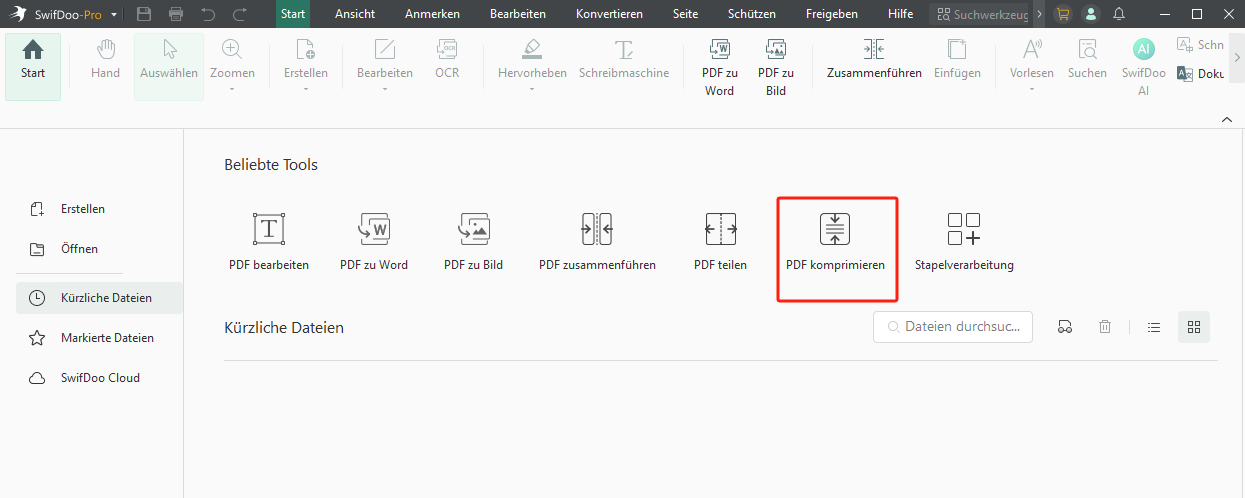
Schritt 3: Importieren Sie eine oder mehrere PDF-Dateien in SwifDoo PDF. SwifDoo PDF bietet Ihnen vier Komprimierungsstufen an. Je höher die Komprimierungsstufe Sie auswählen, desto kleiner wird die Auflösung des PDFs. Sie können auch über die Option „Benutzerdefiniert“ die gewünschte Auflösung eintippen.
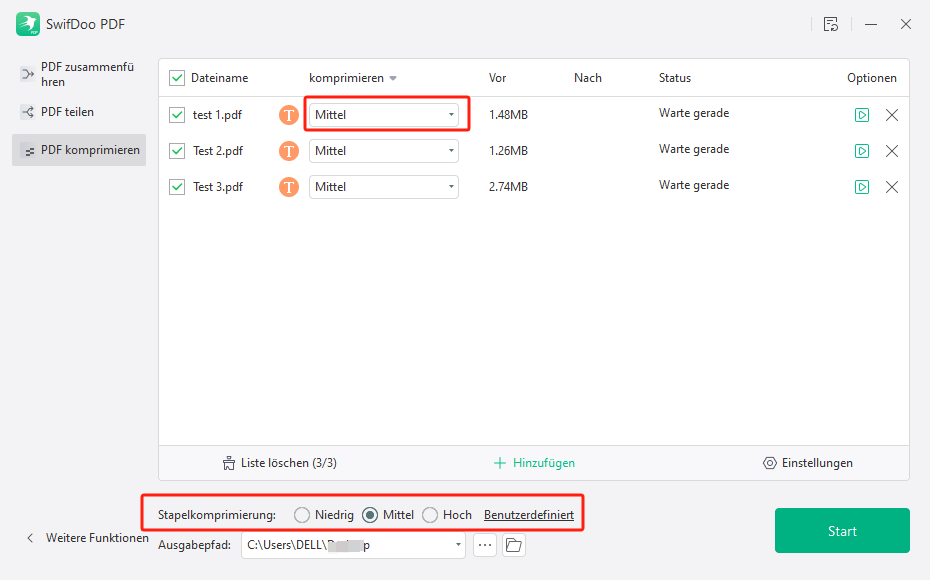
Schritt 4: Klicken Sie auf „Start“, so werden Ihre PDF-Dateien auf einmal komprimiert und unter Ihrem Windows gespeichert.
Jetzt erfahren Sie, wie Sie die Größe von PDF reduzieren können. Nachdem Ihr PDF-Dokument komprimiert wurde, können Sie mühelos das PDF per Whatsapp versenden oder an andere per E-Mail teilen. Um die sensiblen Informationen in Ihrem PDF zu schützen, können Sie in SwifDoo Ihr PDF mit Passwort versehen.
PDF-Größe reduzieren mit Adobe Acrobat
Adobe Acrobat ist ein bekannter PDF-Editor für vielseitige PDF-Aufgaben. Beim Reduzieren der Größe von PDF bietet es auch verschiedene Lösungen an: Wie SwifDoo PDF können Sie die Auflösung der Bilder ändern, Schrifte oder Objekte in PDF optimieren, in Adobe PDF Seiten löschen oder komplette PDF-Dateien komprimieren. Die erste Lösung ist das einfachste, während die letzteren Möglichkeiten Qualität Ihres PDFs beschädigen könnten.
Im Folgenden zeigen wir Ihnen, wie Sie mit Adobe PDF komprimieren, um Ihre PDF-Dateien verkleinern zu können.
Schritt 1: Starten Sie Adobe Acrobat auf Ihrem Windows und gehen Sie auf „Alle Tools anzeigen“, um den versteckten PDF-Komprimierer in Adobe zu finden.
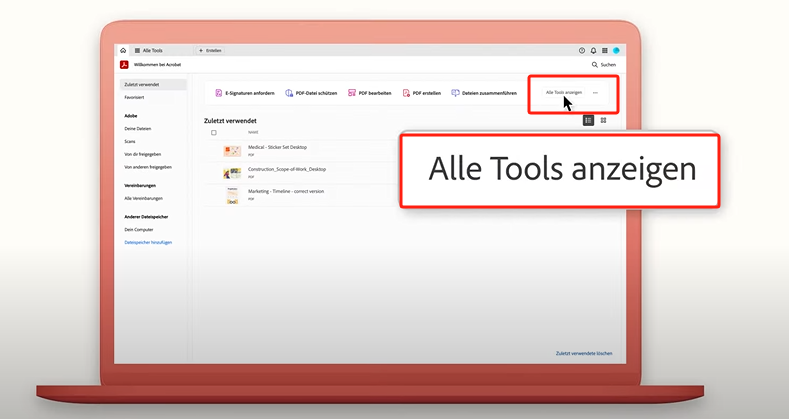
Schritt 2: Klicken Sie auf „PDF komprimieren“.
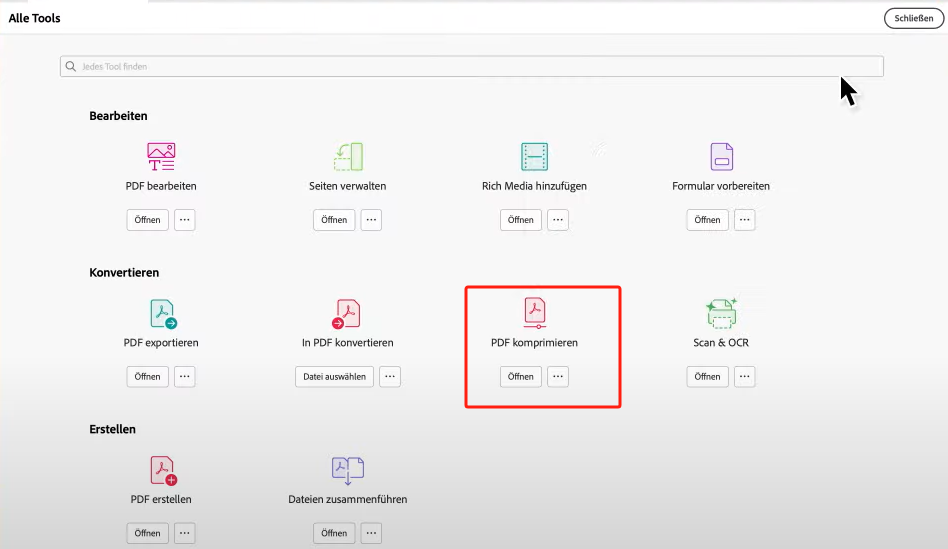
Schritt 3: Klicken Sie auf „Datei auswählen“, um das PDF zu öffnen, dessen Größe Sie verkleinern möchten.
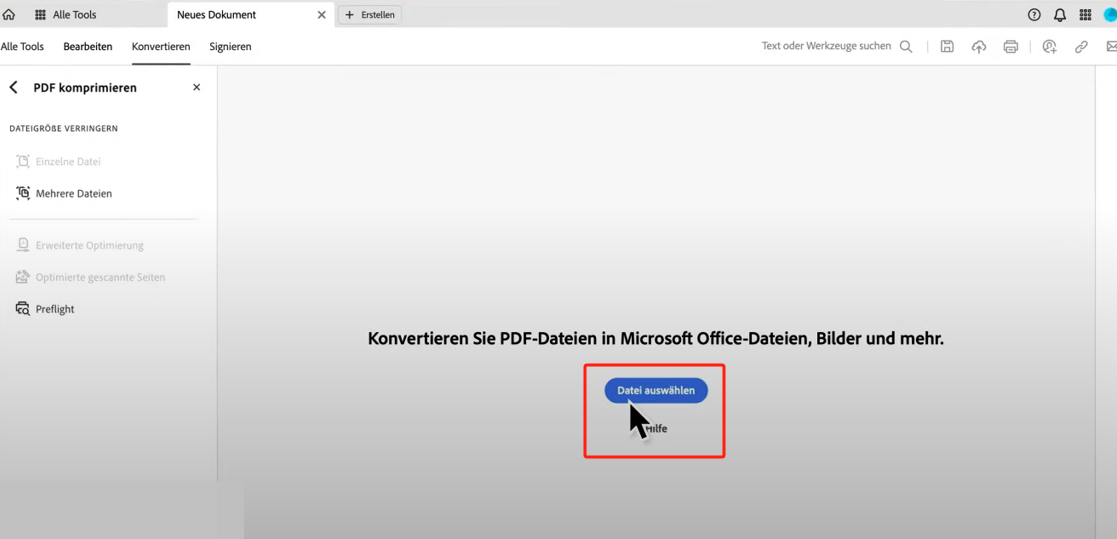
Schritt 4: Klicken Sie auf "Einzelne Datei", um einen Speicherort für das komprimierte PDF auszuwählen. Dann tippen Sie auf „Speichern“.
Nach dem Verringern der Dateigröße können Sie das PDF leichter verschicken, den Upload der PDF-Datei beschleunigen und den Speicherplatz auf Ihrem Gerät sparen. Als Entwickler des PDF-Formats ist Adobe zuverlässig und leistungsstark. Auch wenn Sie gescanntes PDF komprimieren möchten, ist das einfach in Adobe Acrobat.
PDF-Größe reduzieren online mit Sejda PDF
Sejda ist eine optimale Online-Lösung, wenn Sie PDF-Dokument verkleinern möchten. Es stellt Ihnen flexible Optionen zum PDF-Komprimieren zur Verfügung: Sie können die Qualität und die Auflösung der Bilder in Ihrem PDF ändern. Und die Umwandlung in Graustufe hilft Ihnen auch, ein PDF kleiner zu machen. Wenn Ihr PDF aufgrund zu vieler Audios oder Videos zu groß ist, können Sie in Sejda PDF die Anhänge mühelos löschen. Durch die Kombination verschiedener Optionen können Sie das PDF auf die gewünschte Größe mit bester Qualität komprimieren.
Im Vergleich zur Desktop-Software bietet Sejda PDF einen weiteren Vorteil: Es ist auf jedem Betriebssystem verfügbar. Egal, ob Sie einen Windows-PC oder Mobil-Handy benutzen, verringern Sie die Größe von PDF im Handumdrehen. Ein Nachteil von Sejda PDF ist aber, dass seine Feature-Seiten nur von Englisch unterstützt werden, was seine Verwendung erschweren könnte.
Machen Sie sich keine Sorgen. Im Folgenden zeigen wir Ihnen ausführlich, wie Sie den Online-PDF-Mater Sejda PDF benutzen und PDF-Größe reduzieren.
Schritt 1: Gehen Sie auf die offizielle Webseite von Sejda PDF in Ihrem Browser und klicken Sie auf die Option „Komprimieren“ auf der Startseite.
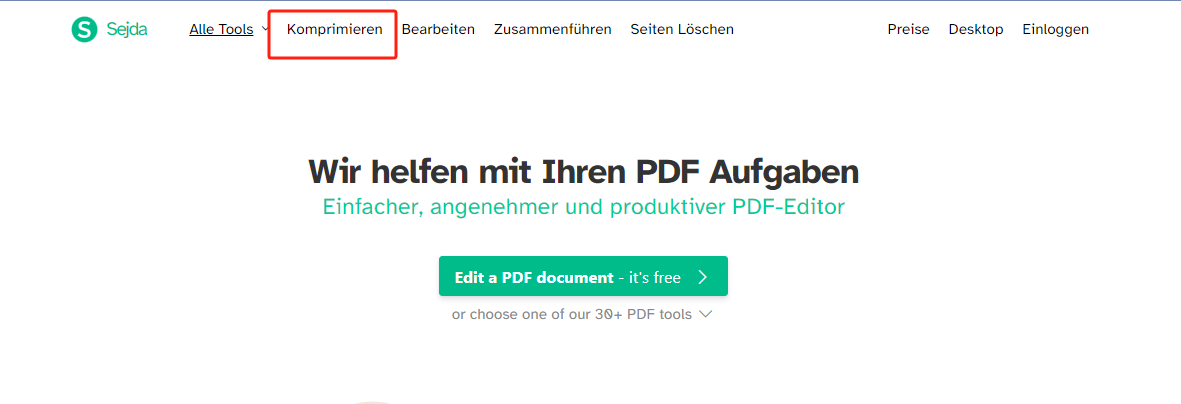
Schritt 2: Tippen Sie auf „Upload PDF files“, um Ihre PDF-Datei vom lokalen Ordern hochzuladen.
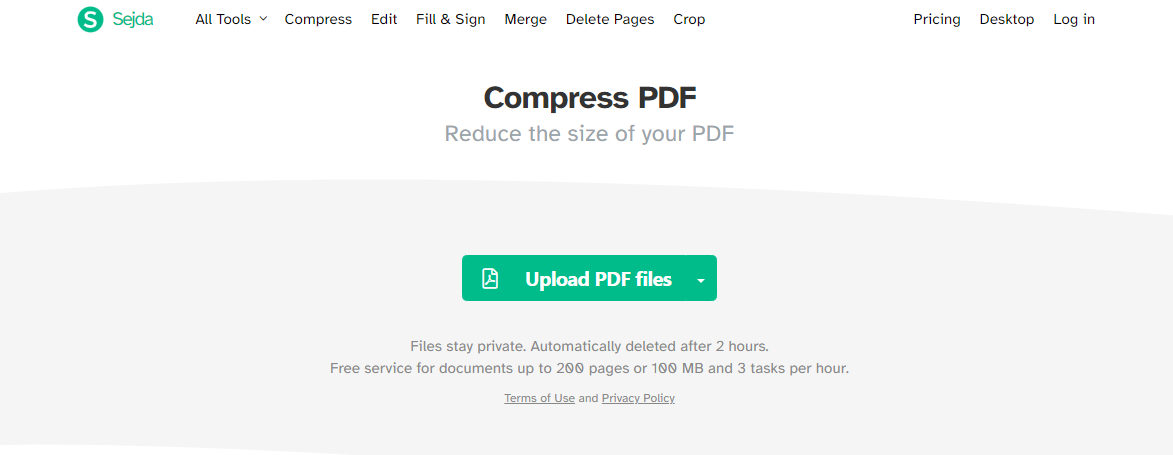
Schritt 3: Klicken Sie auf „More options“, um die oben genannten Komprimierung-Optionen anzupassen.
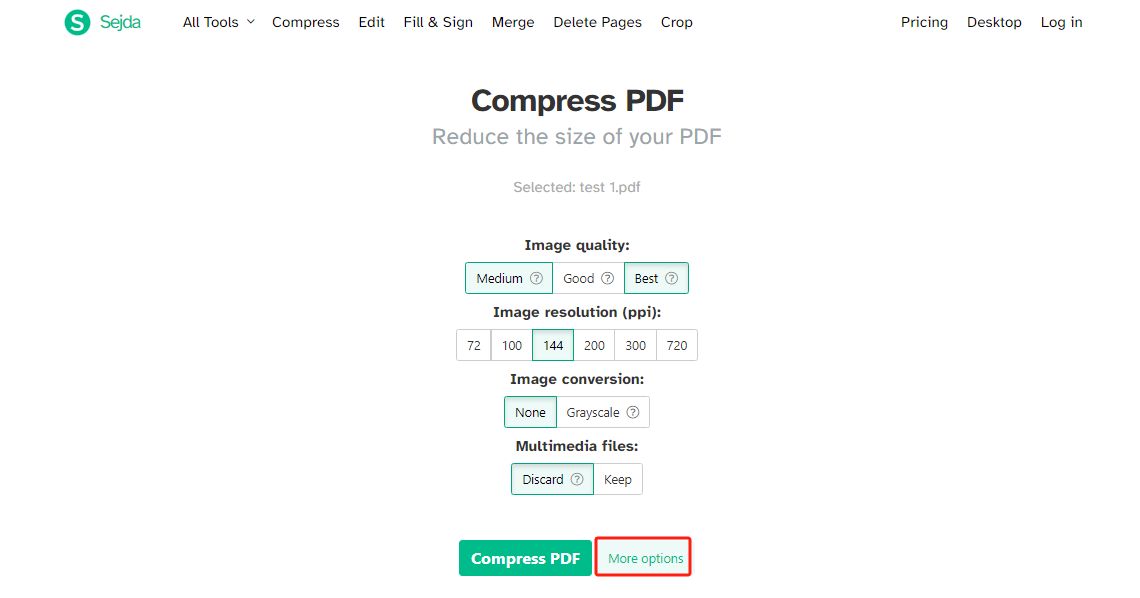
Schritt 4: Nach der Einstellung tippen Sie auf „Compress PDF“, so können Sie Ihre PDF-Datei komprimieren.
Neben den regulären Komprimierung-Funktionen ermöglicht es Ihnen Sejda PDF auch viele erweiterte Funktionen. Z.B. können Sie problemlos die Metadaten in PDF löschen, während diese Funktion in den meisten PDF-Editoren kostenpflichtig ist.
Obwohl Sejda PDF einen perfekten PDF-Komprimier aussieht, gibt es dabei einige Einschränkungen beim Benutzen: Sie können nur 3 kostenlose Aufgaben jede Stunde erledigen, sonst müssen sie auch für ihr Premium bezahlen. Und es stellt hohe Ansprüche an Internetgeschwindigkeit. Deshalb ist es empfehlenswerter, eine PDF-Software zu installieren, wenn Sie sich häufig mit PDF zu tun haben.
Klicken Sie auf den folgenden Button, um SwifDoo PDF Software auf Ihrem Windows zu installieren.
Fazit
Mit unserer Anleitung können Sie jetzt PDF-Größe reduzieren, ohne in Schwitzen kommen zu müssen. Um diese Aufgabe zu lösen, können Sie unnötige Elemente wie Bilder, Seiten, Objekte direkt löschen. Oder benutzen Sie einen einfachere Methode: Komprimieren Sie das komplette PDF einfach, um den besten Effekte zu erzielen. Testen Sie die oben genannten 3 besten PDF-Tools gratis und wählen Sie das aus, das zu Ihnen am besten passt!








